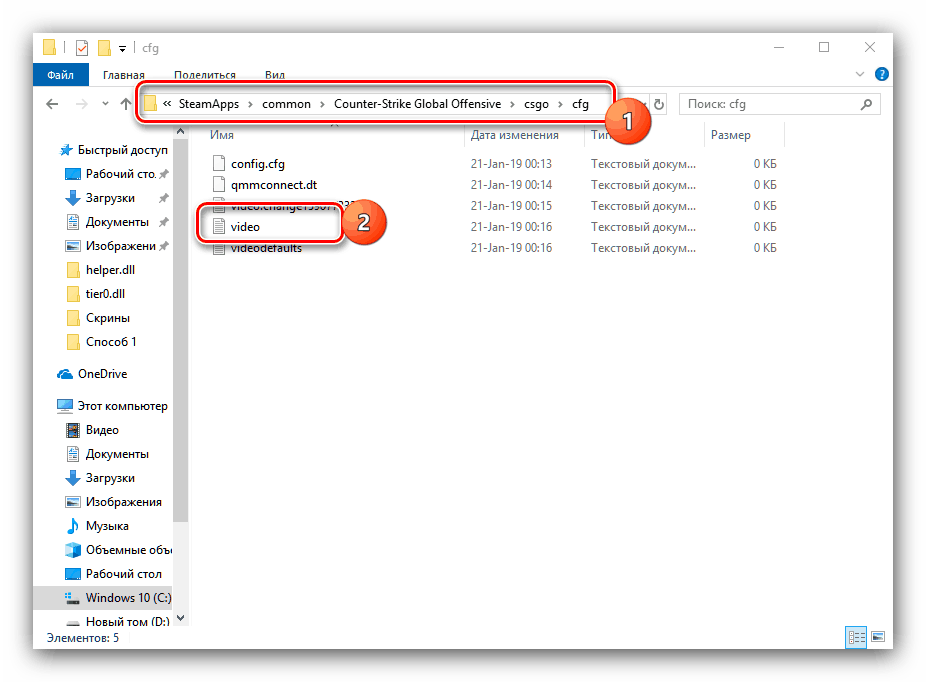عیب یابی tier0.dll
اغلب Counter-Strike: بازیکنان جهانی تهاجمی با یک مشکل در قالب یک خطا مواجه می شوند، جایی که یک کتابخانه پویا به نام tier0.dll ظاهر می شود. این در تمام نسخه های ویندوز که توسط این بازی پشتیبانی می شوند ظاهر می شود.
محتوا
چگونه برای حذف tier0.dll خطا
بلافاصله پس از رزرو، یک راه حل موثر برای این مشکل وجود دارد: روش های نرم افزاری به کسی کمک می کنند، و حتی به روز رسانی پیکربندی سخت افزار کامپیوتر به کسی کمک نمی کند. در زیر دو روش موثر برای حل این مشکل هستند، اما به خاطر داشته باشید که ممکن است به شما کمک نکنند.
توجه! سعی نکنید کتابخانه را جایگزین کنید، زیرا مواردی وجود دارد که نرم افزارهای مخرب تحت پوشش خود توزیع شده اند!
روش 1: حداقل تنظیمات CS: GO را از طریق فایل پیکربندی تنظیم کنید
رایج ترین اشتباهات در کتابخانه tier0.dll در روند تغییر کارت در CS: GO اتفاق می افتد. این اتفاق می افتد به این دلیل که نقشه پر از جزئیات مختلف است و به دلیل ضعف GPU یا سرعت پایین اینترنت، زمان بارگیری را ندارد. راه حل در این مورد تنظیم حداقل از طریق پرونده پیکربندی حالت ویدئو است.
- باز کردن "اکسپلورر" و رفتن به آدرس نصب بازی، که به طور پیش فرض به نظر می رسد:
C:Program FilesSteamSteamAppscommonCounter-Strike Global Offensivecsgocfgیا:
C:Program FilesSteamuserdata*ваш ID*730localcfg![دایرکتوری پیکربندی CSGO را برای حل مشکل dll tier0 باز کن]()
همچنین ببینید: Steam کجا بازی را نصب می کند
- فایل video.txt را پیدا کنید و آن را باز کنید - Notepad باید شروع شود. قسمت متن
"VideoConfig"در متن پیدا کنید و تنظیمات زیر را وارد کنید:{
"setting.cpu_level" "1" // Effects: 0 = LOW / 1 = MEDIUM / 2 = HIGH
"setting.gpu_level" "2" // Shader Detail: 0 = LOW / 1 = MEDIUM / 2 = HIGH / 3 = VERY HIGH
"setting.mat_antialias" "0" // Anti-Aliasing Edge Rendering: 0, 1, 2, 4, 8, 16
"setting.mat_aaquality" "0" // Anti-Aliasing Quality: 0, 1, 2, 4
"setting.mat_forceaniso" "0" // Filter: 0, 2, 4, 8, 16
"setting.mat_vsync" "0" // Vertical Syncronisation: ON = 1 / OFF = 0
"setting.mat_triplebuffered" "0" // Triple Buffering: ON = 1 / OFF = 0
"setting.mat_grain_scale_override" "1" // Removes the grain effect on the screen: ON = 1 / OFF = 0
"setting.gpu_mem_level" "0" // Model/Texture Details: 0 = LOW /1 = MEDIUM /2 = HIGH
"setting.mem_level" "2" // Paged Pool Memory Available: 0 = LOW /1 = MEDIUM /2 = HIGH
"setting.mat_queue_mode" "0" // Multicore Rendering: -1 / 0 = OFF / 1 / 2 = Enable Dual Core Support
"setting.csm_quality_level" "0" // Shadow Details: 0 = LOW / 1 = MEDIUM / 2 = HIGH
"setting.mat_software_aa_strength" "1" // Smoothing Edges Factor: 0, 1, 2, 4, 8, 16
"setting.mat_motion_blur_enabled" "0" // Motion Sharpness ON = 1 / OFF = 0
"setting.fullscreen" "1" // Full Screen: = 1 / Windowed = 0
"setting.defaultres" "nnnn" // Your Monitor Width (pixels)
"setting.defaultresheight" "nnnn" // Your Monitor Height (pixels)
"setting.aspectratiomode" "2" //Screen ratio: 0 = 4:3 / 1 = 16:9 / 2 = 16:10
"setting.nowindowborder" "0" //No Border Limitation in Windowed Mode: ON = 1 / OFF = 0
} - تمام تغییرات را ذخیره کنید و فایل پیکربندی را ببندید.
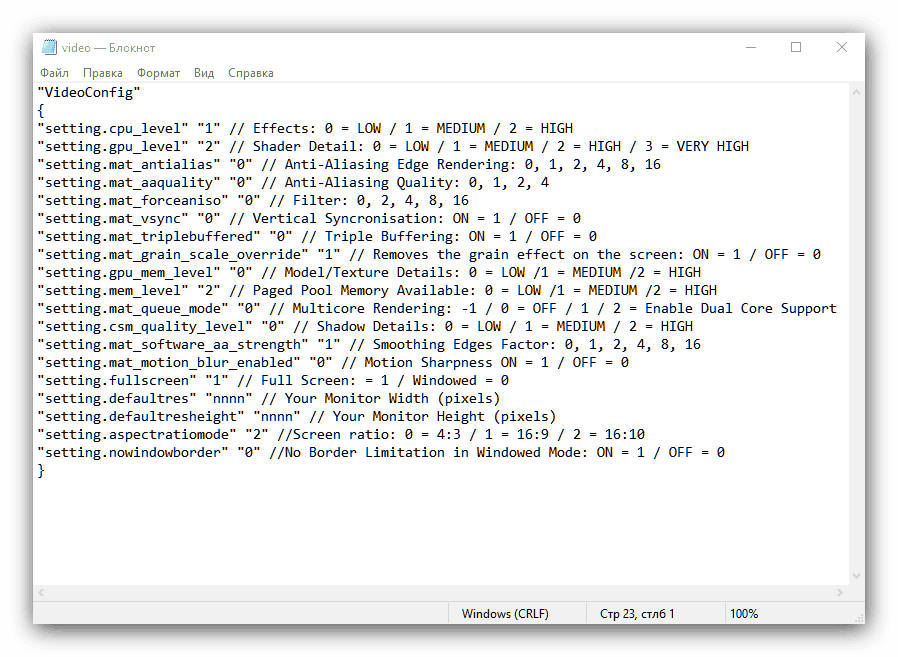
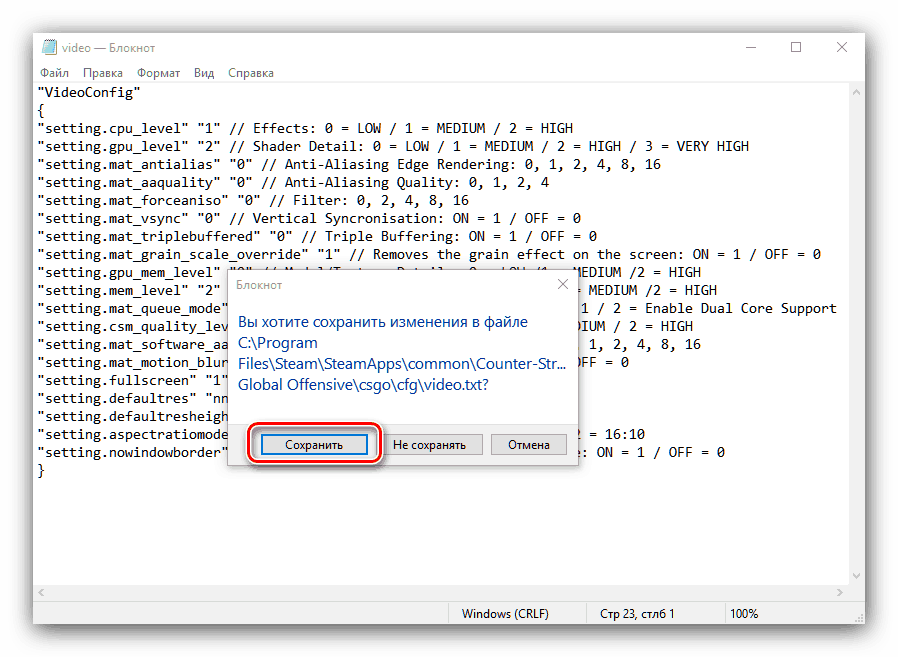
کامپیوتر را دوباره راه اندازی کنید و سعی کنید بازی را شروع کنید. گرافیک خود را بدتر خواهد کرد، اما مشکلات با فایل tier0.dll دیگر بوجود نخواهد آمد.
روش 2: سرویس ابزار مدیریت ویندوز را غیرفعال کنید
در برخی موارد، مشکلات ناشی از درگیری بین موتور بازی و سیستم عامل است. برای اینکه بازی به درستی کار کند، باید سرویس مدیریت ابزار ویندوز را غیرفعال کنید. این به شرح زیر است:
- پنجره Run را با ترکیبی کلید Win + R باز کنید و
services.mscوارد کنید و روی «OK» کلیک کنید. - آیتم "ابزار مدیریت ویندوز" را در لیست قرار دهید و برای باز کردن خواص سرویس دوبار کلیک کنید.
- در منوی کشویی Startup type، گزینه "Disabled" را انتخاب کنید، سپس روی دکمه "Stop" کلیک کنید. فراموش نکنید که تنظیمات را اعمال کنید.
- در همه پنجره های پاپ آپ، روی "OK" کلیک کنید، و سپس ماشین را راه اندازی مجدد کنید.
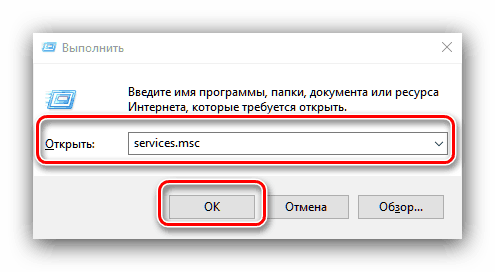
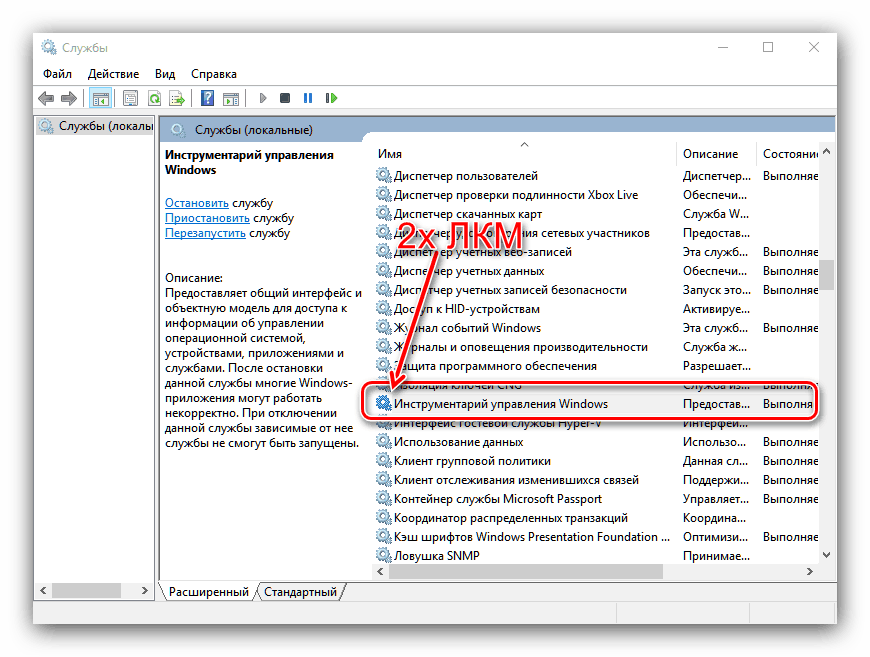
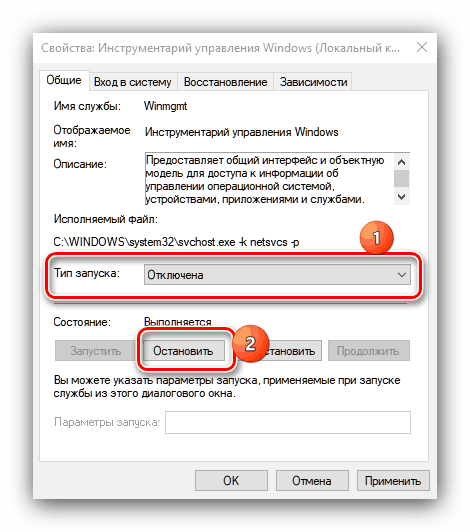
این گزینه نسبتا رادیکال است که می تواند بر عملکرد سیستم عامل تأثیر بگذارد، بنابراین ما توصیه می کنیم از آن به عنوان آخرین راه حل استفاده کنیم.
ما روشهای حذف خطاها را با tier0.dll کتابخانه پویا بررسی کرده ایم. ما امیدواریم که آنها به شما کمک کنند.